Win 10怎么卸载或删除第三方预装应用的推送信息
1、在Windows 10系统下,右键点击开始菜单按钮,在弹出菜单中选择“运行”菜单项
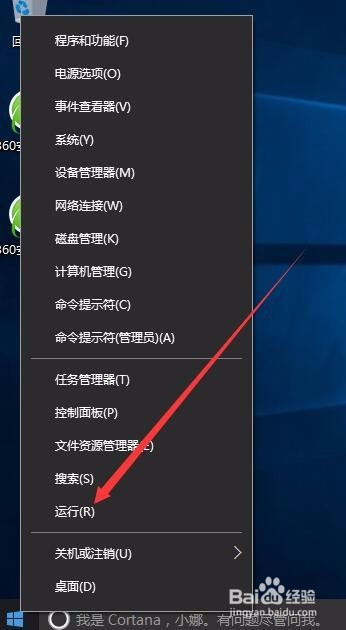
2、在打开的运行对话框中输入命令:secpol.msc,然后点击确定按钮

3、这时会打开本地安全策略窗口,在左侧窗口依次选择:应用程序控制策略/Applocker/封闭应用规则折叠菜单

4、这时在右侧的空白窗口中,点击右键,在弹出菜单选择“创建新规则”菜单项
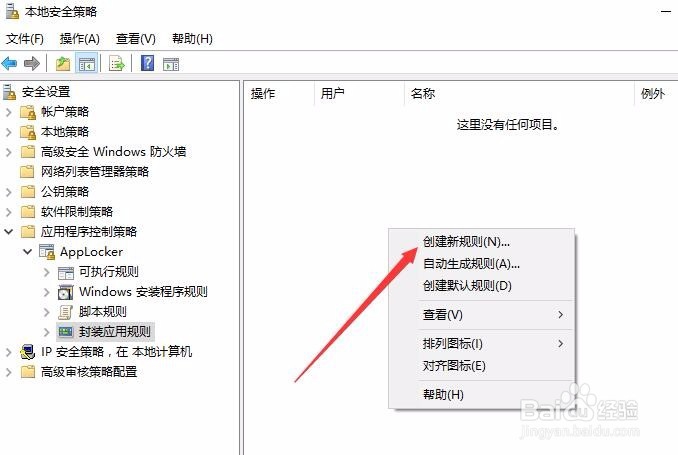
5、这时会打开创建封装应用规则窗口,在这里直接点击下面的“下一步”按钮
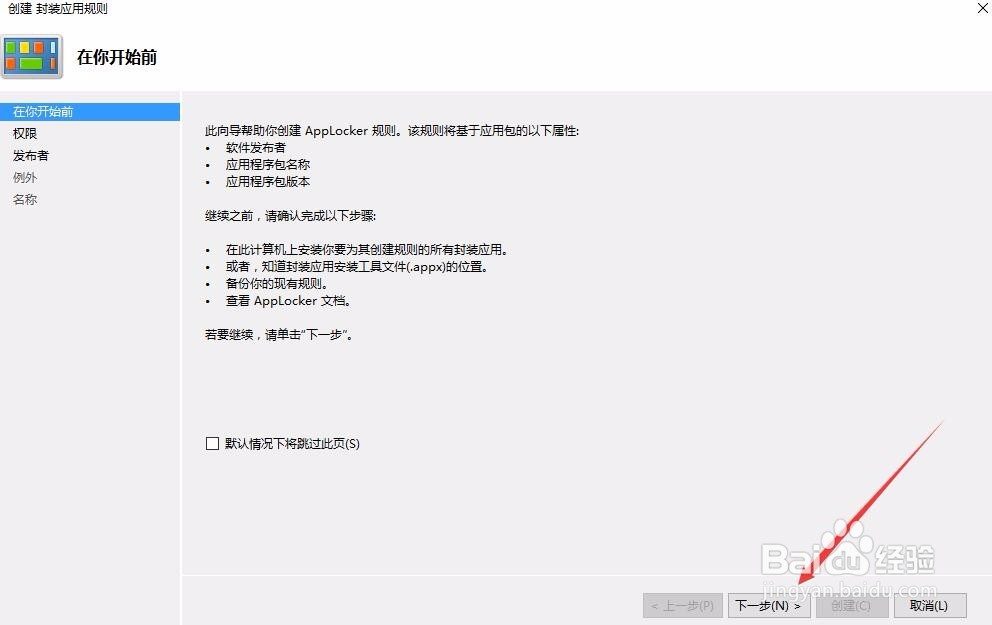
6、在打开的权限设置窗口中,选择“拒绝”操作一项,然后在下面的用户或组窗口中点击选择按钮,在这里选择要操作的用户或组,一般使用默认的Everyone用户就可以了,点击下一步按钮
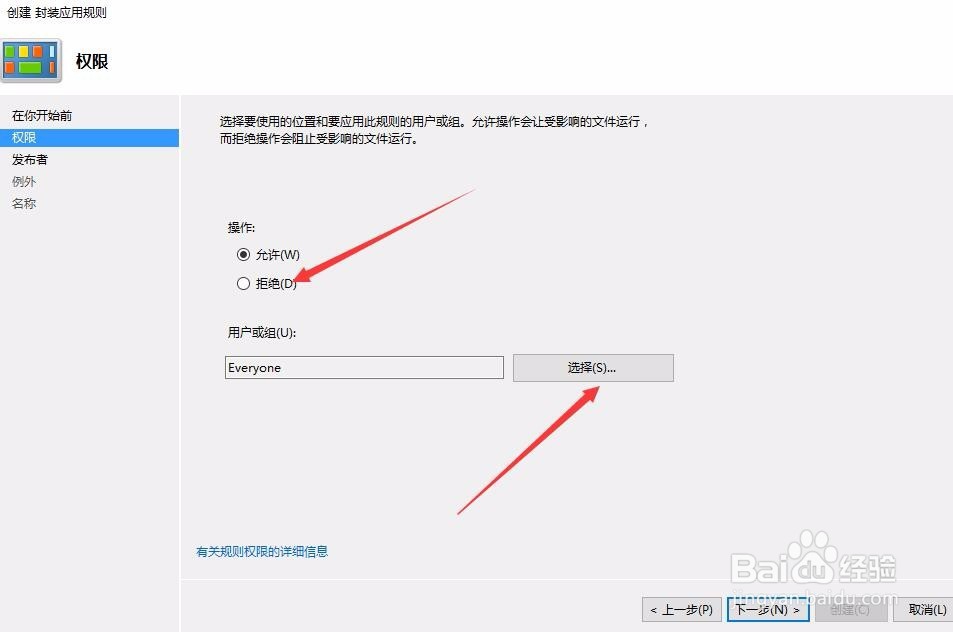
7、在发布者设置窗口中,点击选择按钮

8、这时会自动弹出“选择应用程序”窗口,在这里选择“Windows聚焦”一项,然后点击“确定”按钮
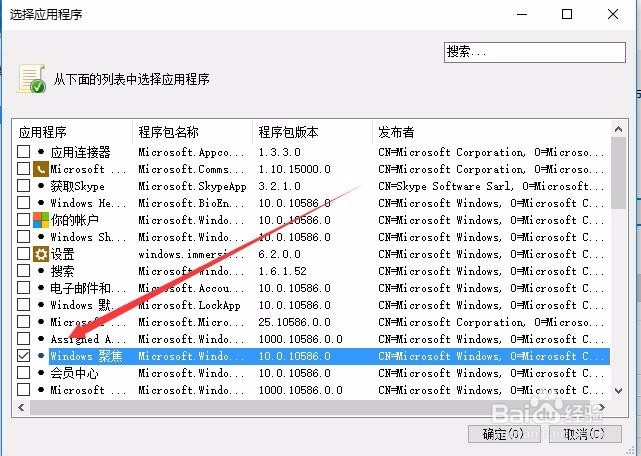
9、这时下面出现一个滑动条,把其拖动到“程序包名称”位置即可,然后点击下面的“创建”按钮
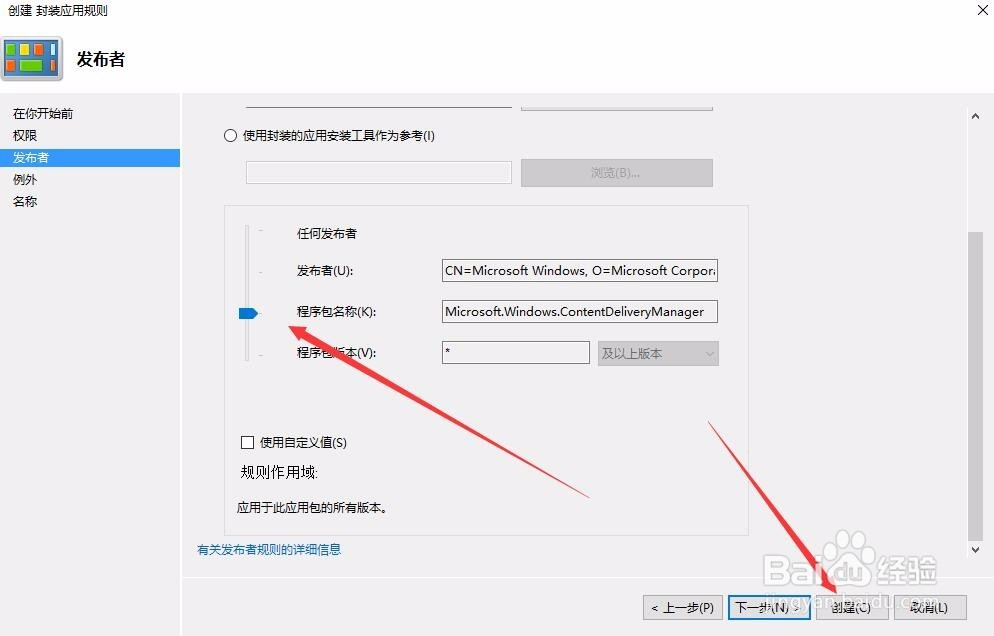
10、这时在封装应用规则窗口中,就可以看到刚刚建立的规则了,这时就会产生一个新的系统环境,以后再也不会收到预装的第三方应用的信息推送,同时还可以手工卸载掉不需要的第三方应用。
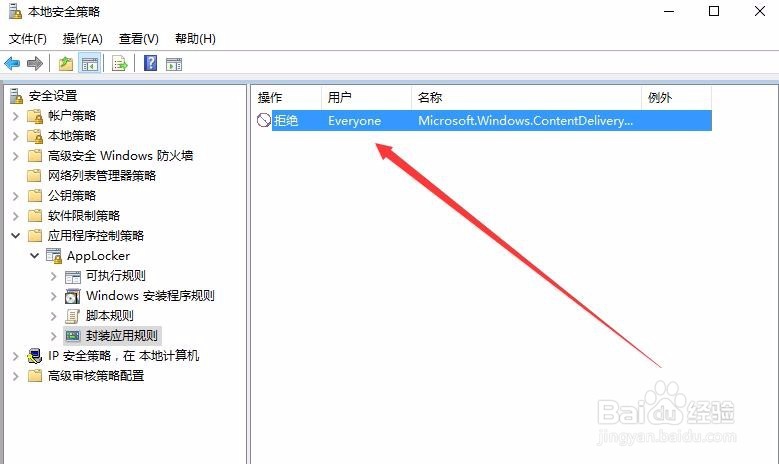
声明:本网站引用、摘录或转载内容仅供网站访问者交流或参考,不代表本站立场,如存在版权或非法内容,请联系站长删除,联系邮箱:site.kefu@qq.com。
阅读量:113
阅读量:122
阅读量:53
阅读量:106
阅读量:99